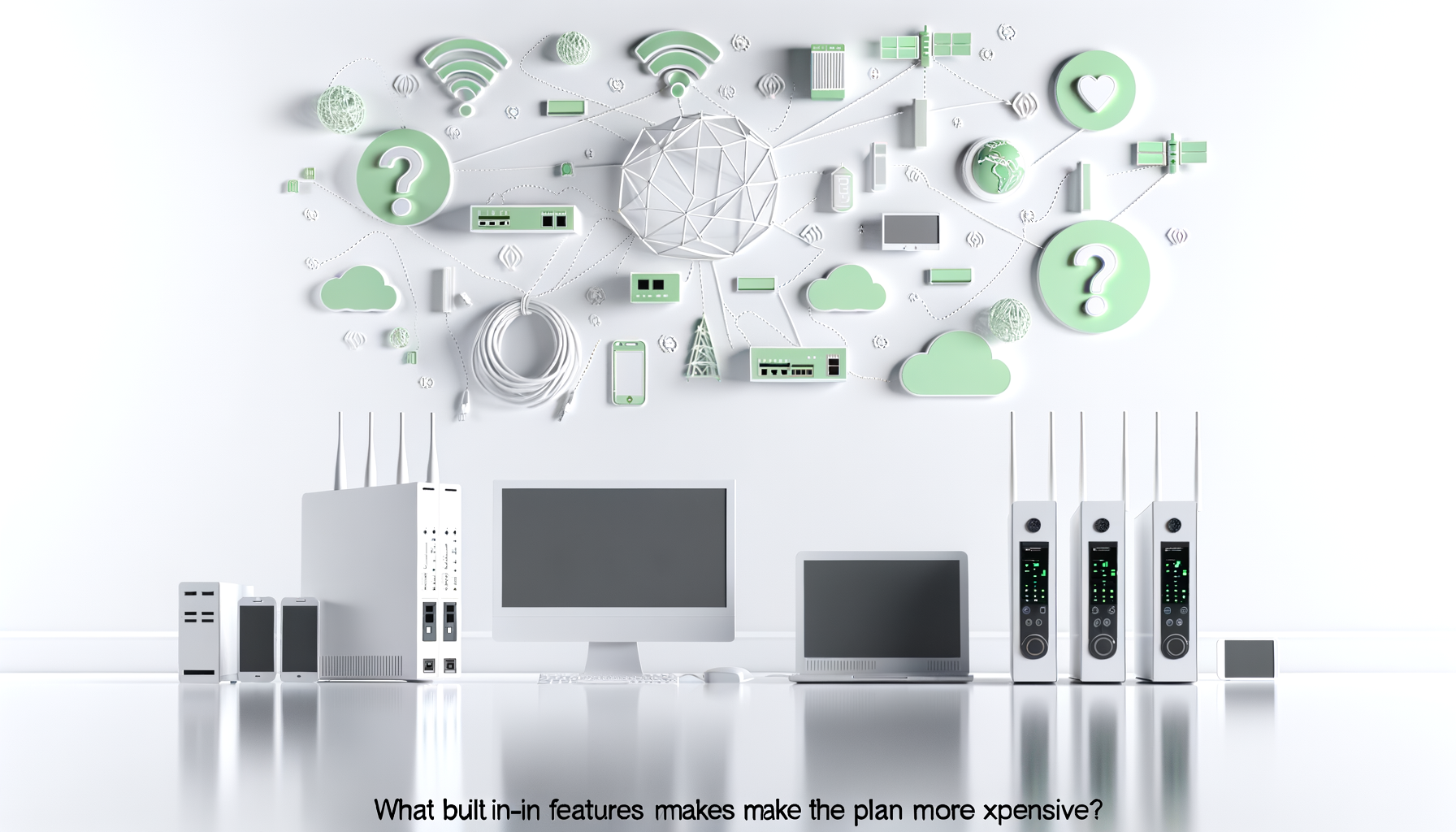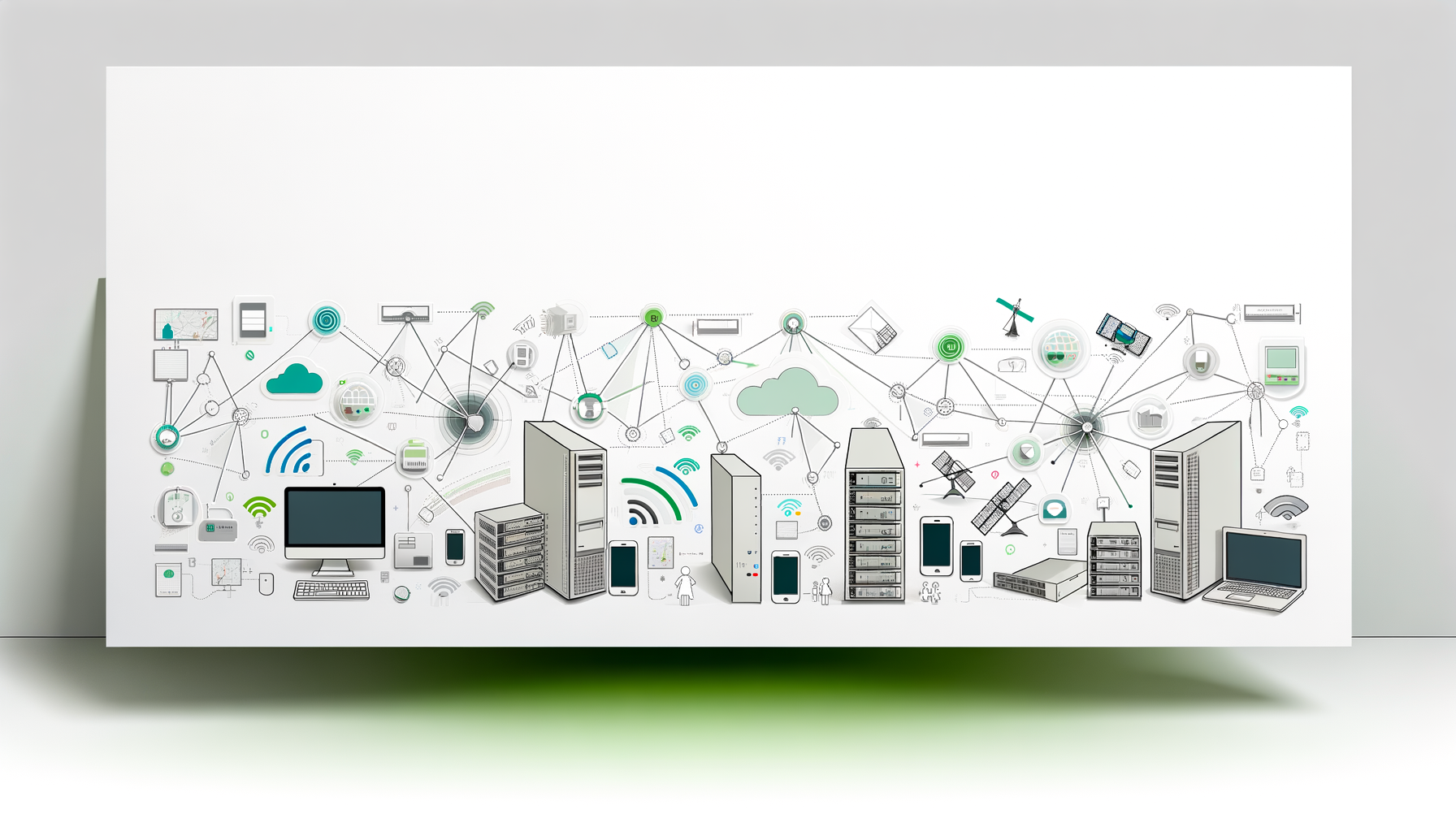Como usar DNS alternativo para melhorar a navegação na internet
Se você busca uma maneira eficiente de otimizar sua conexão e reduzir problemas como lentidão ou bloqueios, usar DNS alternativo pode ser a solução. Entender como usar DNS alternativo para melhorar a navegação é fundamental para quem deseja maior velocidade, segurança e estabilidade na internet.
O que é DNS e por que ele é importante?
Definição de DNS
O Domain Name System (DNS) é um sistema que traduz nomes de domínios, como www.exemplo.com, em endereços IP, que são utilizados pelos computadores para localizar servidores na internet. Sem o DNS, precisaríamos memorizar números complexos para acessar sites.
Importância do DNS na navegação
Um DNS eficiente garante que você acesse os sites rapidamente, sem atrasos ou falhas. Quando o servidor DNS é lento ou apresenta problemas, a navegação fica prejudicada, causando lentidão, timeout ou até mesmo bloqueios de acesso.
Por que usar DNS alternativo?
Apesar de muitos provedores utilizarem servidores DNS próprios, esses nem sempre oferecem o melhor desempenho, segurança ou estabilidade. Optar por DNS alternativo pode trazer benefícios como:
- Resolução mais rápida de nomes de domínio.
- Maior segurança contra ataques de phishing ou malware.
- Redução de bloqueios de sites ou problemas de acesso.
- Controle e personalização da navegação.
Como escolher um DNS alternativo confiável?
Para melhorar a experiência de navegação, é essencial escolher servidores DNS de qualidade. Algumas opções populares e confiáveis incluem:
- Google DNS - 8.8.8.8 e 8.8.4.4
- Cloudflare DNS - 1.1.1.1 e 1.0.0.1
- OpenDNS - 208.67.222.222 e 208.67.220.220
- Quad9 DNS - 9.9.9.9
Passo a passo para usar DNS alternativo no seu dispositivo
Configuração no Windows
Para configurar o DNS alternativo no Windows, siga os passos abaixo:
- Acesse o Painel de Controle e clique em "Rede e Internet".
- Selecione "Central de Rede e Compartilhamento".
- Clique em "Alterar as configurações do adaptador".
- Escolha a conexão que deseja modificar (Wi-Fi ou Ethernet), clique com o botão direito e selecione "Propriedades".
- Na lista, selecione "Protocolo IP Versão 4 (TCP/IPv4)" e clique em "Propriedades".
- Marque a opção "Usar os seguintes endereços de servidor DNS".
- Informe os endereços DNS preferencial e alternativo, por exemplo, 1.1.1.1 e 1.0.0.1.
- Clique em "OK" para aplicar as configurações.
Configuração no macOS
Para configurar DNS alternativo no macOS:
- Vá em "Preferências do Sistema" e clique em "Rede".
- Selecione a conexão ativa (Wi-Fi ou Ethernet) e clique em "Avançado".
- Na aba "DNS", clique no botão "+" e adicione os endereços DNS desejados, como 8.8.8.8 e 8.8.4.4.
- Confirme clicando em "OK" e depois em "Aplicar".
Testando a performance do DNS alternativo
Após configurar um DNS alternativo, é importante verificar se houve melhora na navegação. Para isso, utilize ferramentas como:
- Ping - para testar o tempo de resposta dos servidores DNS.
- Speed Test - para comparar a velocidade de resolução de nomes.
- DNS Benchmark - programas específicos que analisam qual DNS oferece melhor desempenho na sua região.
Considerações finais
Usar DNS alternativo para melhorar a navegação é uma estratégia simples e eficaz que pode trazer benefícios significativos na sua experiência online. Escolha um servidor confiável, configure corretamente em seus dispositivos e realize testes para garantir a maior eficiência possível.
Entre em contato agora mesmo para obter suporte na configuração ou para esclarecer dúvidas sobre otimização de sua conexão.
Para mais informações sobre este assunto, confira também [[link-interno:como-funciona-o-modem]].